В какой-то момент мы все поскользнулись и забыли важное событие - будь то День рождения друга , или первый день члена семьи на новой работе, или, может быть, наш юбилей!
Средства Запланировать электронное сообщение С самого начала, даже если важная дата и сумела очистить ваш разум, вы хотя бы отправили небольшую заметку. Просто чтобы сказать другому человеку, что вы о нем думаете.
Но планирование электронных писем не только полезно Поздравить любимую тетю с днем рождения Это также может помочь с Увеличьте вашу продуктивность. Например, вы можете начать рабочий день с набора и планирования всех электронных писем, которые вам нужно отправить в этот конкретный день, что даст вам свободу. Сосредоточьтесь на самых приоритетных задачах (по крайней мере, до тех пор, пока ответы не начнут работать!) Планирование электронной почты также может удерживать вас от компьютера в течение длительного периода времени, например Когда ты в отпуске.
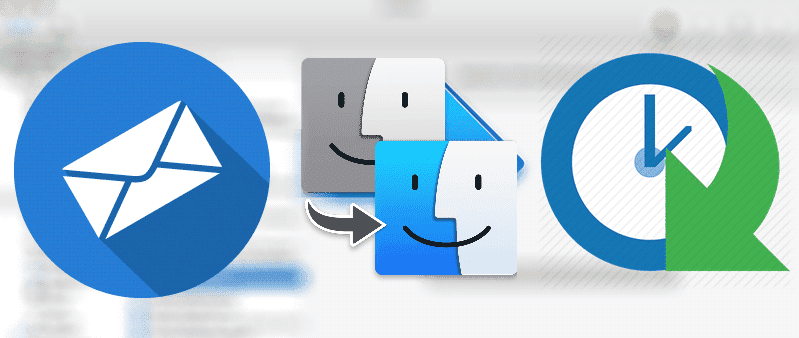
Планирование рассылки по электронной почте дает много преимуществ, поэтому очень неприятно, что эта функция отсутствует в Почтовое приложение, встроенное в Mac. По умолчанию единственный способ отправить электронное письмо - это нажать кнопку «Отправить». Даже если вы писали электронное письмо раньше, вам все равно придется вернуться в Почту и нажать «Отправить», когда вы действительно хотите его отправить.
Почта может не иметь встроенной опции планирования, но еще не все потеряно, вы можете добавить эту функцию в Почту самостоятельно, получив помощь от стороннего приложения или создав Автоматизатор рабочего процесса.
Как запланировать электронную почту с помощью Automator
Automator - это приложение Apple, которое предустановлено на всех компьютерах Mac. позволяет вам Автоматизируйте широкий спектр задач и действия путем создания рабочих процессов и сценариев.
Если вы хотите изучить несколько отличных способов использования Automator, ознакомьтесь с Список рабочих процессов экономящего время автомата. Однако сегодня нас интересует только то, как запланировать электронную почту в Apple Mail с помощью приложения.
1. Создайте рабочий процесс электронной почты.
Для начала откройте приложение Automator. Вы найдете его в папке «Утилиты» или легко найдете, выполнив поиск в Прожектор с помощью Cmd + Пробел.
Приложение предложит вам выбрать тип файла для вашего документа. Найдите تطبيق Из списка опций нажмите «Выбрать».
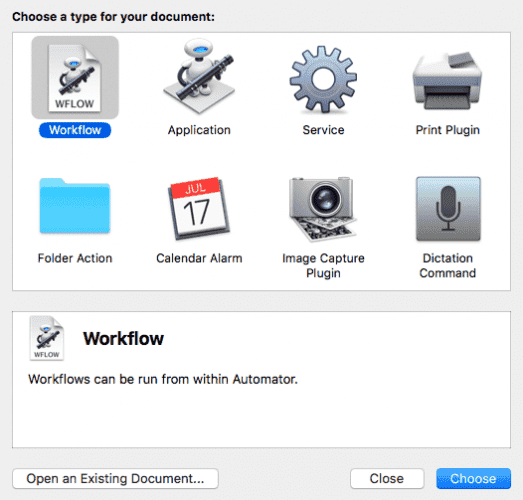
Затем разверните список параметров в разделе Библиотека В правом меню нажмите Почта. Вы увидите, что на соседней панели появится множество опций на основе электронной почты. Выберите в списке параметр «Новое почтовое сообщение» и перетащите его в главное окно.
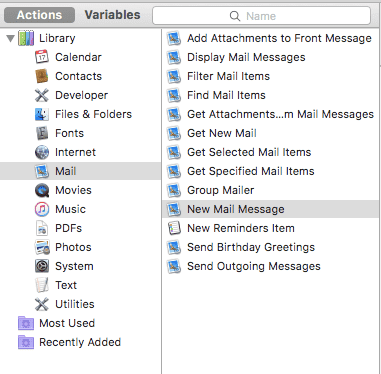
2. Создайте сообщение электронной почты.
Используйте панель «Новое сообщение электронной почты», чтобы создать электронное письмо, которое вы хотите автоматизировать. Как и в случае с обычной электронной почтой, вы можете добавить нескольких получателей в дополнение к получателям CC и BCC. Если у вас есть несколько учетных записей электронной почты, связанных с приложением Почта , вы также можете выбрать учетную запись, с которой хотите отправить сообщение.
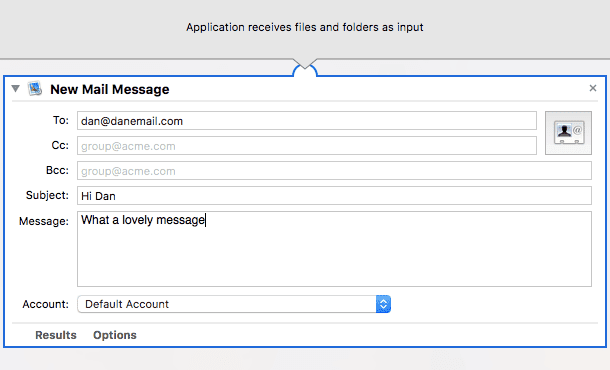
3. Создайте автоматизацию электронной почты.
Как только вы будете удовлетворены своим сообщением, пора настроить Automator для отправки электронного письма в определенное время.
Для этого вернитесь в меню «Действия с электронной почтой» на средней панели и найдите параметр под названием Отправлять исходящие сообщения. Опять же, вам нужно перетащить его в главное окно. Обязательно поместите его под действием ».Новая почтаКоторый я только что настроил.
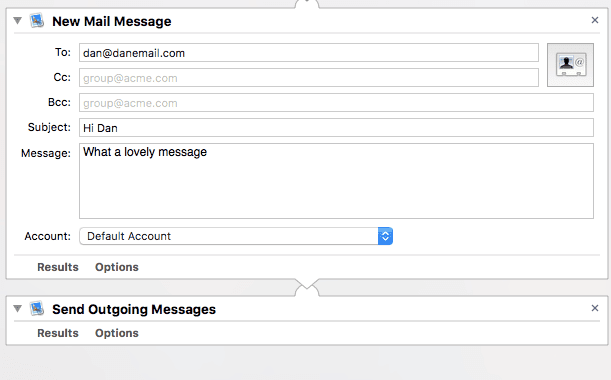
Когда вы будете готовы, перейдите к Файл -> Сохранить. Обязательно выберите تطبيق Из раскрывающегося списка формата файла перед нажатием кнопки «Сохранить».
4. Используйте календарь, чтобы установить время и дату для отправки электронного письма.
Чтобы запланировать электронную почту, вам нужно перейти в приложение календаря; Теперь вы можете закрыть автоматизацию.
С помощью календаря перейдите к дате, в которую вы хотите отправить электронное письмо, затем выберите Создать новое мероприятие. В диалоговом окненовое событие", Нажмите"Внимание», Чтобы раскрыть раскрывающееся меню. Найдите обычай из меню параметров.
Откроется новое маленькое окно. Нажмите "رسالةЧтобы развернуть раскрывающееся меню, выберитеоткрыть файлИз меню. Во втором раскрывающемся меню (где написан календарь) нажмите Другое. Откроется окно Finder. Используйте его, чтобы перейти к рабочему процессу, который вы только что создали в Automator, и выбрать его.
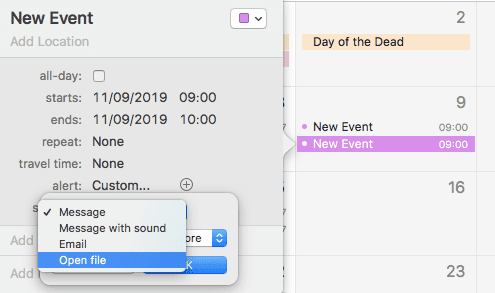
Чтобы завершить процесс, нажмите ОК.
5. Оставьте Mac включенным.
Больше ничего делать не нужно. Если вы правильно настроили запись в календаре, вы можете расслабиться.
Однако есть одно требование, как мы отметили выше. Чтобы запланированное электронное письмо работало должным образом, вам необходимо убедиться, что ваш Mac включен и просыпается вовремя. В противном случае ваше запланированное электронное письмо не будет отправлено.
Другие способы запланировать электронную почту на Mac
Отправка запланированного электронного письма с помощью Automator хороша для нескольких сообщений. Однако, если вам срочно нужно отправить автоматические электронные письма, этот процесс будет немного громоздким и длительным. Лучше было бы использовать другой подход.
Вот некоторые из лучших сторонних инструментов для отправки электронной почты в запланированное время на вашем Mac.
1. Почтовый ящик
https://youtu.be/aRRBWLSiPeY
Mailbutler из Лучшие пакеты для повышения производительности электронной почты В магазине. Помимо Apple Mail, он также работает с Gmail и GSuite.
Инструмент предлагает шаблоны сообщений, функции откладывания и напоминания электронной почты, управление задачами, шаблоны подписей, отслеживание электронной почты и многое другое. Что наиболее важно, Mailbutler также позволяет использовать Apple Mail для планирования электронной почты. Инструмент прост в использовании; Он просто добавляет кнопку «Отправить позже» в окно нового сообщения в Apple Mail.
Чтобы разблокировать функцию «Отправить позже», вам необходимо подписаться на тарифный план Pro. Он указан в евро по цене 6.50 евро в месяц, что на момент написания составляет примерно 7.20 доллара.
Скачать: Мейлбутлер Про (около 7.20 долларов в месяц)
2. MailSuite 2019.
MailSuite 2019 - это плагин для приложения Apple Mail. Он состоит из четырех частей:
- MailTags: чтобы пометить ваши сообщения ключевыми словами, проектами, важностью, цветом и сроками выполнения.
- Mail Act-On: инструмент автоматизации электронной почты, который включает функцию планирования электронной почты.
- Перспективы электронной почты: для настройки навигации по сообщениям электронной почты.
- SigPro: инструмент для создания подписи электронной почты.
Поскольку это плагин, если вы используете MailSuite 2019, вы можете планировать электронные письма прямо в приложении Apple Mail. Плагин стоит 60 долларов за пожизненную лицензию.
Скачать: MailSuite (60 доллара США)
3. Используйте сторонний почтовый клиент.
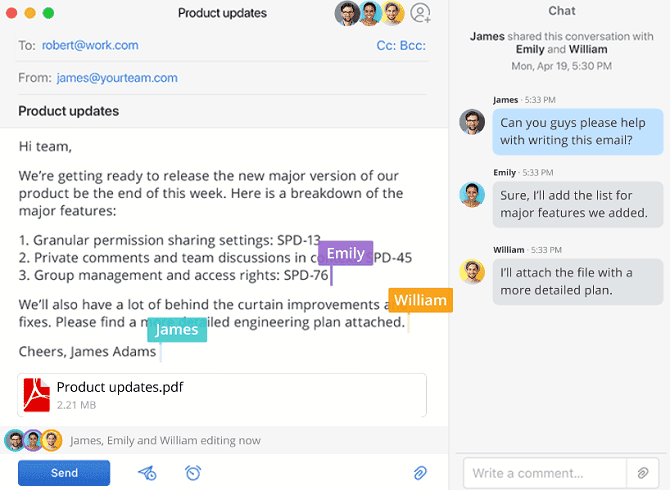
у меня много Сторонние почтовые клиенты для Mac Встроенный способ отправить электронное письмо в определенное время. Есть два разных приложения: Spark и Airmail.
Среди этих двух наиболее мощным инструментом является авиапочта. Он имеет синхронизацию iCloud, поддержку псевдонимов, выбор тем и несколько дополнительных расширений. Однако он стоит 27 долларов, а Spark - бесплатный. У обоих приложений есть версия Для macOS и iOS.
Скачать: Искриться (Бесплатно)
Скачать: воздушная почта (26.99 доллара США)
Лучшие способы запланировать электронную почту на вашем Mac
Итак, как лучше всего запланировать электронную почту на Mac? Это сильно зависит от вашего личного варианта использования.
Как упоминалось ранее, люди, которым нужно только время от времени планировать электронные письма, могут использовать Automator, если вам нужно выполнять этот процесс регулярно, сторонний инструмент или приложение могут быть более подходящими. Вы также должны решить, хотите ли вы придерживаться Apple Mail или счастливы перейти на Сторонний почтовый клиент.
Чтобы получить больше от почты, взгляните на Способы сделать Apple Mail более продуктивным.







